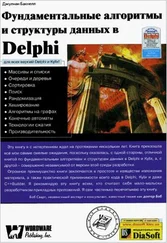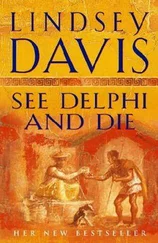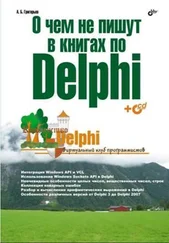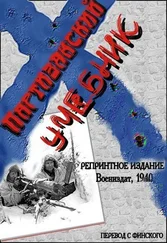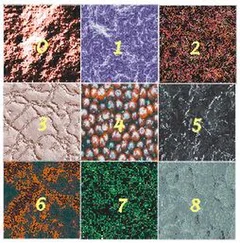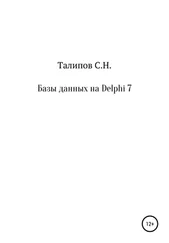Поле Repeat Count используется в том случае, если у вас есть большой массив, и вы хотите просмотреть его часть. Предположим, что вам надо знать значения элементов 826–833 следующего массива
var
BigArray: array[1..1000] of Integer;
Вы не можете просмотреть массив BigArray, так как 1 000 элементов просто не поместятся в окне (да и пролистать ненужные вам 825 элементов — работенка немалая!) Вместо этого вы просите показать вам значение BigArray [826] и устанавливаете параметр Repeat Count равным 8. При этом вам будут показаны значения восьми элементов массива — от 826 по 833.
Использование поля Digits позволяет определить количество значащих цифр при выводе числа с плавающей точкой.
Отключенная опция Enabled предотвращает вывод значения переменной, однако, среда будет хранить все параметры, заданные для ее просмотра. Так, вы можете временно убрать с экрана информацию о переменной, которая в настоящий момент вам не нужна, и быстро восстановить ее на экране при необходимости без повторного ввода характеристик просмотра.
В диалоговом окне имеется также набор переключателей для выбора способа представления переменной. Значение Default позволяет среде разобраться с типом переменной самостоятельно. Как правило, такое решение оптимально, однако в любой момент вы можете представить переменную как переменную того типа, который вас интересует. Опция Memory dump представляет информацию как набор байтов, что бывает полезно, когда необходимо увидеть внутреннее представление информации в переменной.
На рис 2.13 отображены значения нескольких переменных в окне Watch List. Кроме того, в некоторых случаях отладчик выводит информацию о причинах, по которым содержимое переменной недоступно.
Рис. 2.12.Использование диалогового окна Watch Properties для добавления или изменения набора переменных в окне просмотра.
Рис. 2.13.Просмотр переменных.
Смысл приведенных сообщений поясняется ниже
Variable 'X' inaccessible here due to optimization(Переменная 'X' недоступна из-за оптимизации). В этой точке значение переменной просмотреть невозможно (иногда это можно сделать в другом месте программы), так как для нее не выделена память из-за оптимизации программы компилятором.
Symbol was eliminated by linker (Переменная удалена компоновщиком). Переменная удалена из кода программы компоновщиком, так как на нее нет ни одной ссылки в тексте программы. Отладчик также выводит сообщение об ошибке, если имя переменной написано неправильно, например вы запросили значение Foo [5], в то время как переменная Foo массивом не является.
Совет:Когда вы пытаетесь просмотреть свойства объекта, выводимые значения могут оказаться бессмысленными. Многие свойства объектов, выглядящие как переменные, на самом деле являются вызовами функций. Отладчик не вызывает функции для определения значений, а потому корректные значения при таком просмотре вы получить не можете. Выход — в объявлении новых переменных, присвоении им значений свойств и просмотре не свойств, а новых переменных. Неприятности могут начаться из-за слишком умного оптимизатора, который сообразит, что, раз в программе значение переменной больше не используется, ее можно выбросить без ущерба для программы (увы, но не для отладки программы!) Если это происходит, используйте глобальные переменные, т. е. переменные, объявленные вне функции или процедуры. Отладчик всегда корректно отобразит значения глобальных переменных.
Диалоговое окно Evaluate/Modify
Для вывода диалогового окна Evaluate/Modify выберите команду Run/Evaluate/Modify (рис 2.14). Другой способ вызова диалогового окна — установить курсор в окне редактирования на необходимой вам переменной, щелкнуть правой кнопкой мыши и в контекстном меню выбрать команду Evaluate/Modify.
Введите выражение в поле Expression так же, как в диалоговом окне Watch Properties (см рис 2.12). Затем щелкните на кнопке Evaluate для того, чтобы увидеть результат в поле Result. Если выражение состоит только из имени простой переменной (не массива или структуры!), можете ввести новое значение для переменной в поле New Value и, щелкнув на кнопке Modify, присвоить переменной новое значение. Это позволяет корректировать значения переменных в процессе отладки, не останавливаясь и не перекомпилируя всю программу, что сбережет ваше время и нервы, и даст возможность, найдя одну ошибку, искать другие, а исправлением первой ошибки заняться чуть позже.
Рис 2.14.Использование диалогового окна Evaluate/Modify для проверки изменения отдельной переменной.
Читать дальше